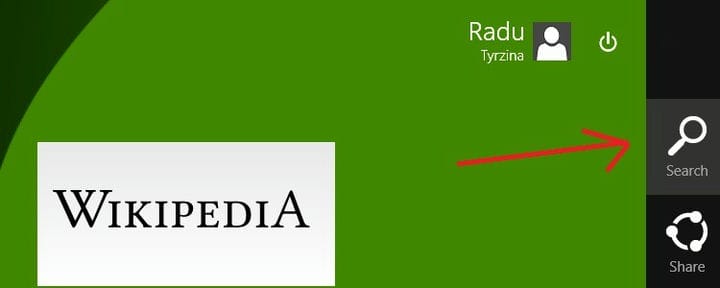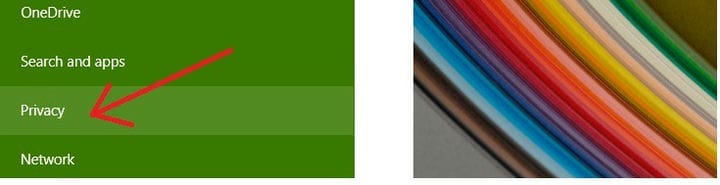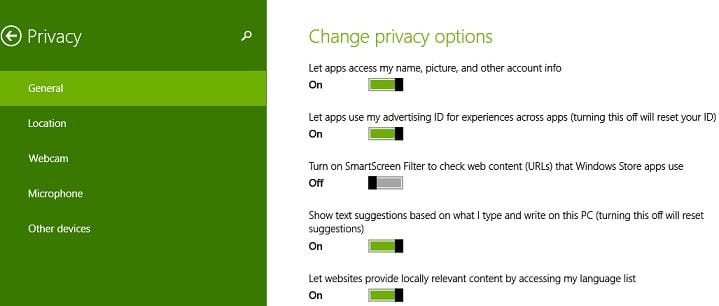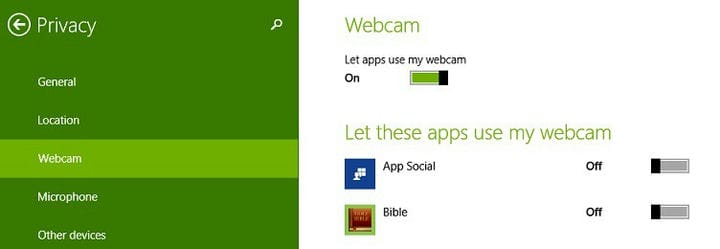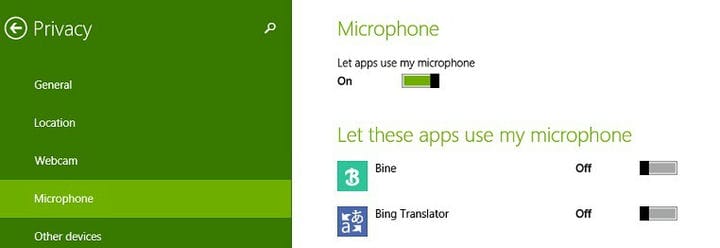Så här ändrar du sekretessinställningar i Windows 10, 8.1
Senaste uppdatering: 23 augusti 2018
För att åtgärda olika datorproblem rekommenderar vi Restoro PC Repair Tool: Denna programvara reparerar vanliga datorfel, skyddar dig mot filförlust, skadlig programvara, maskinvarufel och optimerar din dator för maximal prestanda. Åtgärda PC-problem och ta bort virus nu i tre enkla steg:
- Ladda ner Restoro PC-reparationsverktyg som levereras med patenterade teknologier (patent finns här ).
- Klicka på Starta skanning för att hitta Windows-problem som kan orsaka PC-problem.
- Klicka på Reparera alla för att åtgärda problem som påverkar datorns säkerhet och prestanda
- Restoro har laddats ner av 657 095 läsare den här månaden.
Dessa dagar är sekretess ett av de mest omtalade ämnena, och Microsoft vill se till att det glädjer Windows 8.1 och Windows 10-användare med de inställningar som det erbjuder. Här är alternativen som låter dig ha kontroll över din integritet på Windows 8.1 Du har förmodligen märkt att precis som på andra mobila plattformar, som iOS eller Android, de appar som du installerar från Windows Store till din Windows 10 och Windows 8.1 enheten kan komma åt olika funktioner i ditt system. Du ignorerar antagligen denna aspekt, men du måste verkligen veta att du kan ha kontroll över dina sekretessinställningar. Med de värvade stegen nedanifrån delar vi snabbt tipsen och förklaringarna om integritetsalternativ i Windows 8.1.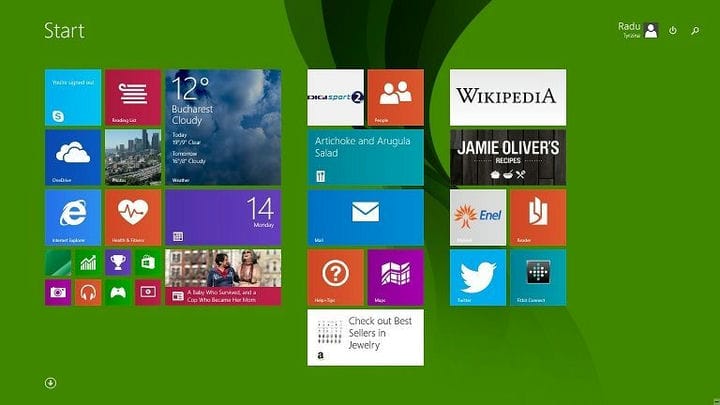
Viktig anmärkning: För Windows 10-användare, skriv ‘Sekretessinställningar’ i sökfältet i Windows 10 längst ned till vänster på skrivbordet så får du samma menyalternativ som i Windows 8.1.
Läs också: Microsoft får BigBrotherAward 2018 för intrång i användarens integritet
Om du redan känner till din väg i Windows 8 och Windows 8.1 kan du veta hur du kommer åt PC-inställningar. Därifrån väljer du bara sekretessalternativet. Men här är den detaljerade guiden för dem som är nya i konceptet.
1 Tryck på Windows-logotypen + W för att öppna sökfunktionen eller öppna Charms Bar genom att flytta musen eller dra fingret till det övre högra hörnet.
2 Skriv ‘ PC Settings ‘ i sökfältet och klicka eller tryck sedan på det.
3 Välj ” Sekretess ” från menyn.
4 I underavsnittet ” Allmänt ” kan du ändra följande:
- Appåtkomst till ditt namn, bild och annan kontoinformation
- Appar kan komma åt ditt annonserings-ID, du kan stänga av det för att återställa det
- SmartScreen-filter för det webbinnehåll som appar använder
- Textförslag
- Webbplatser tillhandahåller lokalt relevant innehåll genom att öppna språklistan
5 I underavsnittet ” Plats ” kan du tillåta att Windows och appar använder din plats. Om du inte gillar att vissa appar använder din plats kan du inaktivera detta manuellt.
6 I underavsnittet ” Webkamera ” kan du göra samma saker som i plats en, vilket innebär att du också kan inaktivera åtkomst för vissa appar och Windows. Välj bara de appar som du vet är riktigt säkra att använda.
7 I undermenyn ‘ Mikrofon ‘ vet du redan vad du kan göra från tidigare inställningar. Inaktivera igen de appar som du inte litar på.
Det finns också underavsnittet “Andra enheter”, där du förmodligen kommer att se andra enheter, som en penna eller andra externa enheter.
Sekretessinställningar säkerhetsproblem i Windows 10?
I maj 2018 har vi skrivit om de nya sekretessinställningarna som Windows 10 April Update kommer att medföra. De har kritiserats för att samla in information och många användare var inte nöjda med det. Några av dem rapporterade att sekretessinställningarna försvann i Windows 10.
Men det mest diskuterade problemet var oförmågan att ändra inställningarna för datainsamlingsprocessen. Detta problem väckte oro även på politisk nivå. Om du fortfarande tror att din personliga information är helt säker, här är ett bevis på att Windows 10 ignorerar användarinställningar.
Läs också: Inaktivera tidslinjen i Windows 10 April Update för att skydda din integritet
Redaktörens anmärkning: Det här inlägget publicerades ursprungligen i april 2014 och har sedan moderniserats och uppdaterats för färskhet, noggrannhet och omfattning.